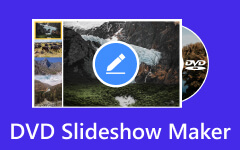Windows DVD Maker ja sen paras vaihtoehto, jota voit kokeilla
Haluatko löytää parhaan DVD-valmistajan Windowsille? Olet onnekas! Olemme tehneet kovan työn tutkiessamme, joten sinun ei tarvitse käyttää aikaa ja vaivaa loputtomien vaihtoehtojen seulomiseen. Tässä artikkelissa kerromme kaiken, mitä sinun tarvitsee tietää Windows DVD Maker: sen vahvuudet, heikkoudet, keskeiset ominaisuudet, tuetut käyttöjärjestelmät ja muodot sekä sen lataaminen. Ja jos Windows DVD Maker ei ole aivan sitä mitä etsit, älä huoli! Esittelemme sinulle myös joitain parhaista saatavilla olevista vaihtoehdoista. Lisäksi tarjoamme helposti seurattavan oppaan DVD-levyjen polttamiseen Windows-tietokoneellasi käyttämällä näitä käyttäjäystävällisiä työkaluja. Joten aloitetaan etsimään sinulle täydellinen DVD-valmistaja!
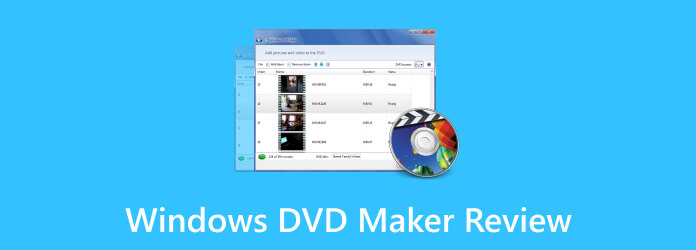
Osa 1. Windows DVD Maker - Yksityiskohtainen katsaus
Windows DVD Maker, osa aiempia Windows-versioita, kuten Windows 7, tarjosi käyttäjäystävällisen käyttöliittymän, jonka avulla jokainen taitotasoinen käyttäjä voi luoda yksilöllisiä DVD-levyjä valikoineen, luvuineen ja diaesityksineen. Yksinkertaisuudestaan huolimatta siitä puuttui ammattitason ohjelmistojen edistyneet ominaisuudet ja se kohtasi yhteensopivuusongelmia tiettyjen tiedostotyyppien kanssa. Kuitenkin sen saumaton integrointi Windowsin kanssa ja sisäänrakennetut polttoominaisuudet virtaviivaistivat DVD-levyn luontiprosessia. Valitettavasti se lopetettiin myöhemmissä Windows-versioissa, jolloin käyttäjät voivat tutkia vaihtoehtoisia DVD-luontiratkaisuja. Yhteenvetona voidaan todeta, että vaikka Windows DVD Maker riitti perus-DVD:n luomiseen, se ei riittänyt käyttäjille, jotka halusivat kehittyneempiä ominaisuuksia ja joustavuutta.
Windows DVD Makerissa on eri versioita muutamalla muutoksilla. Esimerkkejä ovat DVD Maker Windows 10, DVD Maker Windows 7 ja DVD Maker Windows 8.1. Windows DVD Maker toimi suoraviivaisena sovelluksena DVD-levyjen luomiseen ja tarjosi perustavanlaatuisia mukautusominaisuuksia. Sen käyttäjäystävällinen graafinen käyttöliittymä ja saumaton integrointi Windowsin kanssa vetosivat satunnaisiin käyttäjiin, jotka haluavat muuntaa videoita tai kuvia DVD-levyiksi. Siitä huolimatta sen lopettaminen ja rajalliset ominaisuudet ovat saattaneet kokeneet käyttäjät tutkia vaihtoehtoja, joissa on enemmän toimintoja. Huolimatta haitoistaan se vastasi tehokkaasti kohdeyleisön tarpeisiin aktiivisen kehitysvaiheen aikana.
Windows DVD Makerin tärkeimmät ominaisuudet
Tässä on joitain Windows DVD Makerin tärkeimpiä ominaisuuksia:
- • Intuitiivinen käyttöliittymä DVD-levyjen luomiseen
- • Mukautettavat DVD-valikot, joissa on taustamusiikkia ja tekstiä
- • Mahdollisuus sisällyttää useita videotiedostoja ja järjestää ne haluamallasi tavalla
- • Valitse, haluatko sisällyttää mukautettuja nimikkeitä ja luottotietoja
- • Sisäänrakennettu esikatseluominaisuus DVD-levyn arvioimiseksi ennen polttamista
- • Tuki useille DVD-mediatyypeille, kuten DVD-R, DVD+R, DVD-RW, DVD+RW ja DVD-R DL
- • Saumaton integrointi Windows Media Playerin ja Windows Movie Makerin kanssa
- • Yksinkertaistettu polttoprosessi suoraan sovelluksessa
- • Automaattinen laajakuvavideoiden sovittaminen tavalliseen DVD-muotoon (4:3-kuvasuhde) tarpeen mukaan
Onko se kuollut?
Joo. Windows DVD Maker oli aiemmin työkalu DVD-levyjen luomiseen, mutta se ei ole enää saatavilla Windowsin uudemmissa versioissa, kuten 8, 8.1 ja 10. Microsoft lopetti sen työstämisen ja tukemisen. Joten jos haluat tehdä DVD-levyjä nyt, sinun on käytettävä erilaista jonkun muun tekemää ohjelmaa.
Tuetut muodot
Videoformaatit:
- • Windows Media Video (WMV)
- • AVI (Audio Video Interleave)
- • MPEG (Moving Picture Experts Group)
- • MP4 (MPEG-4, osa 14)
- • MOV (QuickTime Movie)
- • DVR-MS (Microsoft Digital Video Recording)
Audiomuodot:
- • MP3 (MPEG Audio Layer III)
- • WAV (aaltomuotoinen äänitiedostomuoto)
- • WMA (Windows Media Audio)
Kuvamuodot:
- • JPEG (Joint Photographic Experts Group)
- • PNG (Portable Network Graphics)
- • BMP (bittikartta)
- • GIF (Graphics Interchange Format)
- • TIFF (merkitty kuvatiedostomuoto)
Mistä ladata Windows DVD Maker
Sisäänrakennettu Windows DVD Maker on todennäköisesti jo saatavilla, jos käytät Windows Vista- tai Windows 7 -käyttöjärjestelmää. Löydät sen joko Käynnistä-valikosta tai etsimällä hakupalkista "DVD Maker".
Mutta jos käytät uudempaa Windowsin versiota ja haluat käyttää DVD-levyjen kirjoitustyökaluja, saatat joutua tutkimaan kolmannen osapuolen vaihtoehtoja.
Osa 2. Vaihtoehto Windows DVD Makerille paremmalla yhteensopivuudella
Koska Windows DVD Maker on lopetettu, muut käyttäjät ovat tutkineet ja kokeilleet vaihtoehtoja, jotka voivat vastata heidän tarpeisiinsa muuntaessaan tai luodessaan DVD-levyjä. Siksi esittelemme vaihtoehtoisen työkalun, joka vastaa tai ylittää Windows DVD Makerin ominaisuudet ja ominaisuudet.
Tipard DVD Creator on monipuolinen, käyttäjäystävällinen ohjelmisto, joka on suunniteltu tuottamaan ammattilaatuisia DVD-levyjä eri videoformaateista. Sen tärkeimmät vahvuudet ovat sen laaja ominaisuusvalikoima ja käyttäjäystävällinen käyttöliittymä, joka sopii kaikentasoisille käyttäjille. Se tukee useita videotiedostomuotoja, kuten MP4, AVI, MKV, WMV ja MOV, mikä varmistaa saumattoman yhteensopivuuden erilaisten multimediatiedostojen kanssa. Lisäksi ohjelmisto tarjoaa vaikuttavan valikoiman mukautettavia DVD-valikkomalleja, joiden avulla käyttäjät voivat muokata DVD-levyjään taustakuvilla, musiikilla, tekstillä ja painikkeilla haluamansa teeman tai tyylin mukaan. Lisäksi Tipard DVD Creator tarjoaa vankkoja muokkaustyökaluja, jotka antavat käyttäjille mahdollisuuden tarkentaa videoitaan leikkaamalla, rajaamalla, lisäämällä vesileimoja ja käyttämällä erikoistehosteita, mikä parantaa projektiensa yleistä kuvallista vetovoimaa.
Kuinka tehdä DVD Tipard DVD Creatorilla:
Vaihe 1Aloita lataamalla Tipard DVD Creator laitteellesi napsauttamalla Lataa alla olevaa painiketta Windowsille tai Macille.
Vaihe 2Valitse sitten DVD ja rastita Lisää mediatiedostoja -painiketta ladataksesi videon/videot, jotka haluat polttaa.
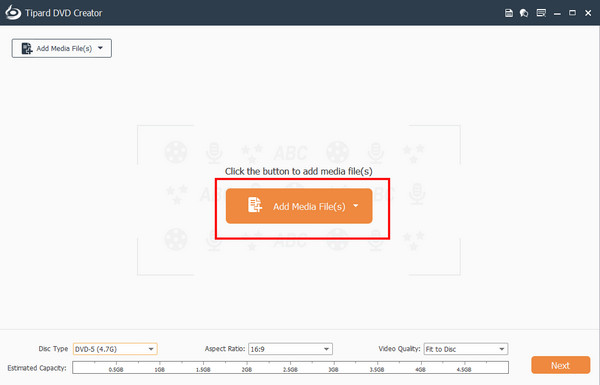
Vaihe 3Kun videotiedostosi on ladattu, voit muokata niitä. Kun olet muokannut niitä, napsauta seuraava painiketta.
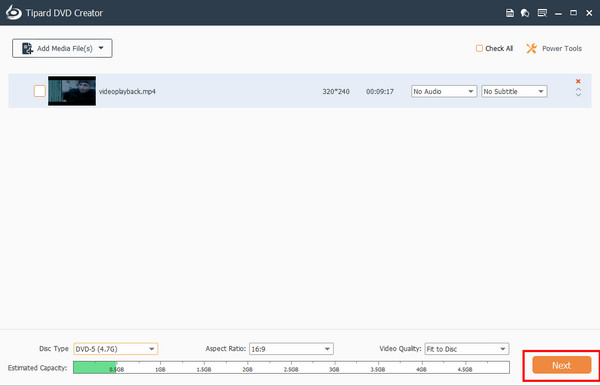
Vaihe 4Lopuksi voit mukauttaa DVD-levysi valikon ja valita käyttöliittymän oikealla puolella olevasta sisäänrakennetusta suunnittelusta. Klikkaa Polttaa -painike prosessin lopettamiseksi.
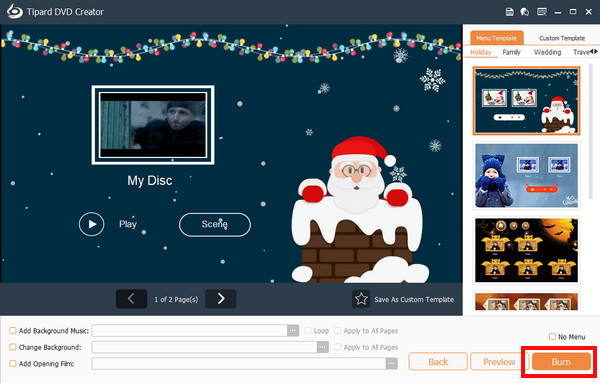
Lue lisää:
Aimersoft DVD Creator ja parhaat vaihtoehdot
Top DVD Label Maker voit luoda henkilökohtaisen DVD-tarran
Osa 3. Usein kysytyt kysymykset Windows DVD Makerista
Voitko silti tehdä DVD-levyjä Windows 11:ssä?
Windows 11:n mukana ei tule DVD-valmistustyökalua, kuten Windows DVD Maker. Mutta älä huoli! Voit silti tehdä DVD-levyjä Windows 11:ssä lataamalla muita tähän tarkoitukseen tehtyjä ohjelmistoja. Verkossa on paljon vaihtoehtoja, joista voit valita ja käyttää DVD-levyjen luomiseen Windows 11 -tietokoneellasi.
Voitko polttaa valokuvia DVD-levylle Windows DVD Makerissa?
Varmasti! Windows DVD Makerin avulla voit muuttaa valokuvasi DVD-diaesitykseksi. Lisäät vain valokuvasi projektiin, lisäät sen siirtymillä, musiikilla ja tekstillä ja poltat sen sitten DVD-levylle. Tämä sopii erinomaisesti valokuva-albumien tai esitysten tekemiseen jaettavaksi ystävien ja perheen kanssa DVD-levyllä.
Miksi Windows 10 ei voi toistaa DVD-levyä?
Vaikka Windows 10:n mukana ei tule alkuperäistä DVD-toistoohjelmistoa, käyttäjät voivat helposti parantaa tätä ominaisuutta asentamalla kolmannen osapuolen sovelluksia tai hankkimalla valinnaisen mediakeskuksen ohjelmiston suoraan Microsoftilta.
Yhteenveto
Windows DVD Maker -ohjelmisto on todellakin yksi parhaista sovelluksista DVD-levyjen luomiseen. Sen lopettamisen jälkeen monet ihmiset ovat kuitenkin halunneet käyttää muita ohjelmistoja DVD-levyjen luomiseen. Ja onneksi Tipard DVD Creator on ladattavissa kaikilla alustoilla. Siksi kokeile sitä nyt ja koe paras DVD-ohjelmisto.